Как в Word'е одним кликом
уменьшить документ на одну страницу
Часто бывает, что документ должен занимать определенное число страниц, но набранный текст не помещается.
Небольшой "хвост" переносится на другую страницу, которой быть не должно. И весь текст важен, выкинуть нельзя ни строчки.
В этом случае пользователь начинает изощряться в разметке страницы и форматировании текста, которые позволят ужать документ, не удаляя часть текста. Он уменьшает поля, размер шрифта, межстрочный интервал.
Да, именно так мы это и делаем, и я сам делал так много раз.
Наверное, создатели редактора знали об этих "ухищрениях" пользователей, поэтому даже предусмотрели специальную команду - "Сократить на страницу".
Она делает то же самое - ужимает документ на 1 страницу за счет уменьшения размера и интервала текста. Но делает это автоматически, в один клик, чтобы вам не нужно было делать все это вручную.
Изначально команда спрятана в недрах настроек Ворда. Чтобы ей пользоваться, нужно вытащить соответствующую иконку наружу, а именно на Панель быстрого доступа. Это самая верхняя строка в окне Ворда, в его заголовке.
Нажмите там на значок со стрелкой вниз и выберите пункт "Другие команды":
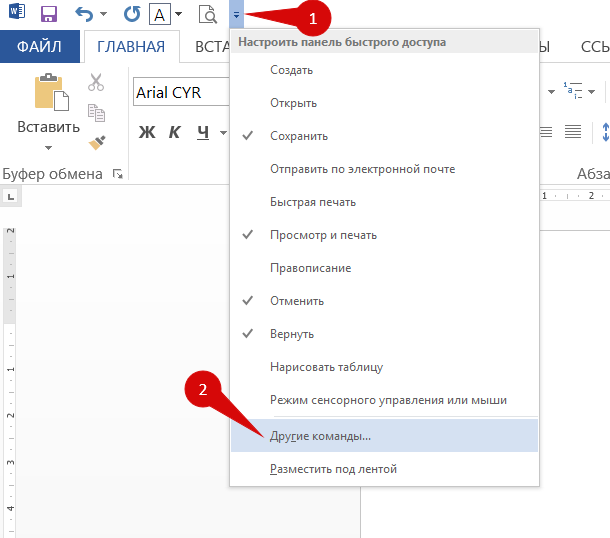
В новом окне в выпадающем списке выберите пункт "Все команды". В длинном перечне команд, расположенном ниже, выделите пункт "Сократить на страницу". Потом нажмите кнопку "Добавить" и в конце "Ок":
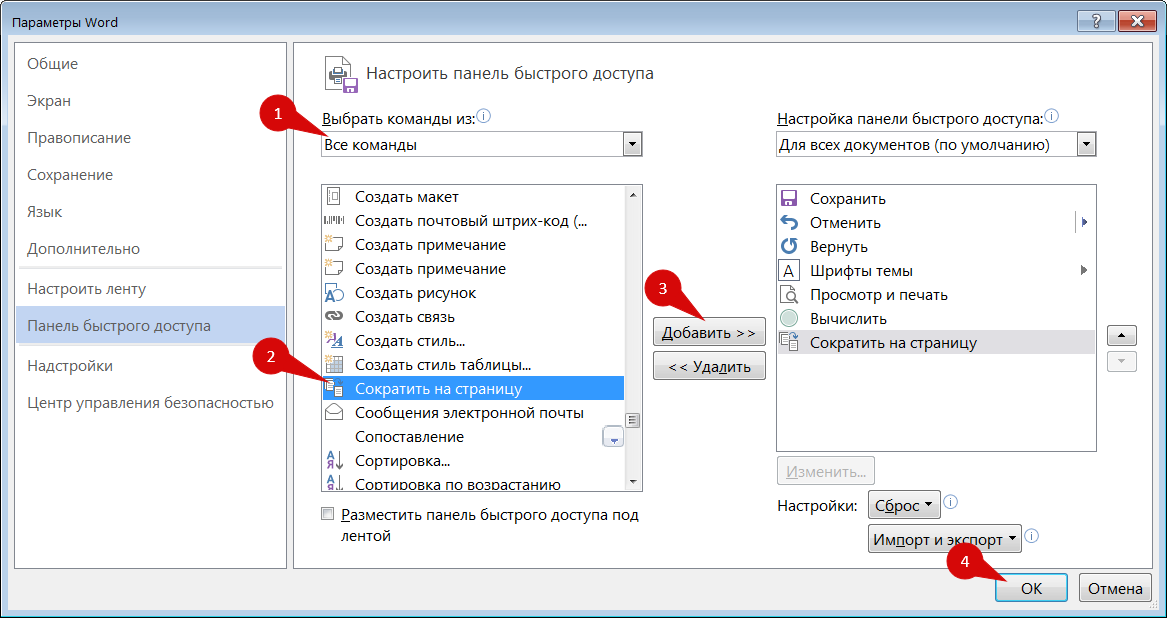
В результате у вас в заголовке окна Ворда появится новый значок:
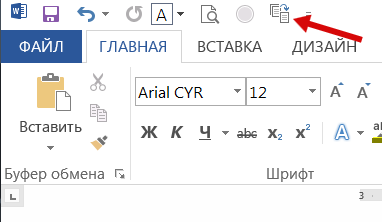
Теперь, когда вы нажмете на него в документе, имеющем свисающий хвост, документ мгновенно съежится на одну страницу, так что хвоста больше не будет.
Учтите, что размер текста пропорционально уменьшится по всему документу, включая заголовки. Но если хвост был небольшой (2-3 строки), то визуально будет незаметно, что размер шрифта стал меньше.
Напишите в комментариях, приходилось ли вам хоть раз подгонять документ под нужное число страниц.

